Az ERR_ADDRESS_UNREACHABLE hiba javítása Windows 10 alatt - Egyszerű megoldások
Az ERR_ADDRESS_UNREACHABLE hiba javítása Windows 10 alatt Ha az ERR_ADDRESS_UNREACHABLE hibával találkozik Windows 10-es számítógépén, akkor …
Cikk elolvasása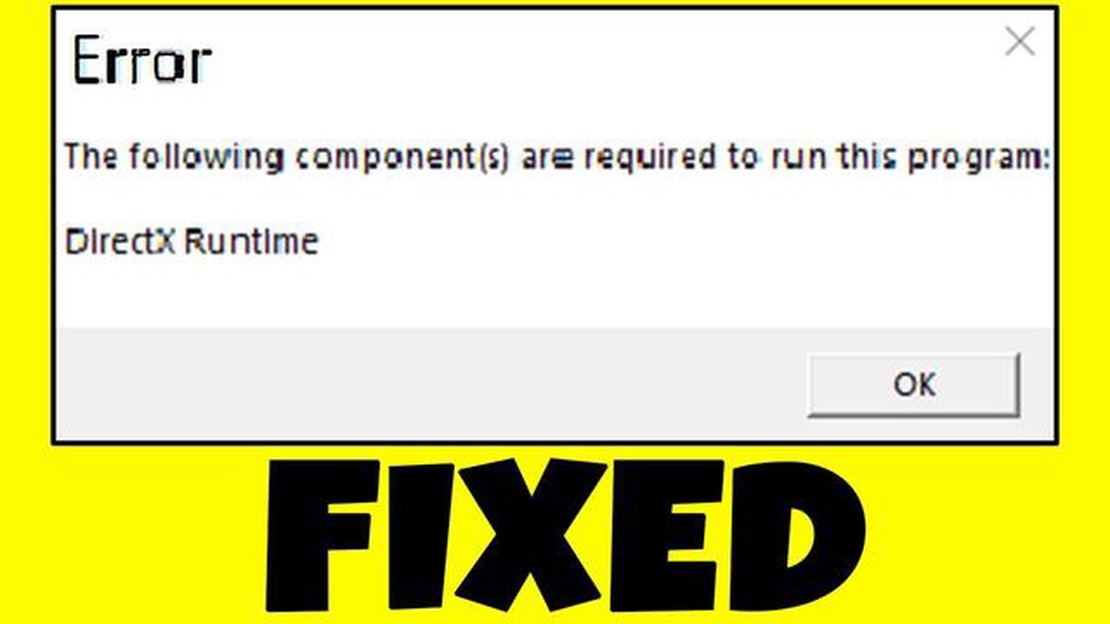
A DirectX futásidő hiba az egyik leggyakoribb probléma, amellyel a játékosok szembesülnek. Ha a játékok futtatása közben DirectX-hibákat tapasztalsz, az frusztráló akadozásokhoz és lefagyásokhoz vezethet. Van azonban egy hatékony tweak, amely segíthet megoldani ezt a problémát, és összeomlások és megszakítások nélkül élvezheti a játékokat.
Az első lépés a DirectX futási hiba javításához a videokártya illesztőprogramjainak frissítése. Az elavult vagy nem kompatibilis illesztőprogramok DirectX-problémákat okozhatnak. Ellenőrizze a videokártya gyártójának hivatalos weboldalát, és töltse le az illesztőprogramok legújabb verzióját. Telepítse őket a képernyőn megjelenő utasításokat követve. Ez eltarthat egy ideig, de a frissített illesztőprogramok segítenek stabilizálni a DirectX teljesítményét.
A DirectX futásidejű hiba javításának másik módja a karbantartás és a számítógép optimalizálása. A rendszer szemét fájlokkal, rendszerleíró adatbázis hibákkal és egyéb problémákkal való zsúfoltsága hatással lehet a DirectX-re, és hibát okozhat. Használjon számítógép-tisztító és optimalizáló szoftvert az ideiglenes fájlok eltávolításához, a rendszerleíró adatbázis hibáinak kijavításához és a rendszer teljesítményének optimalizálásához. Ez segít javítani a számítógép teljesítményét, és csökkenti a DirectX hibák valószínűségét.
A játék kompatibilitási módban történő futtatása szintén segíthet a DirectX-futtatási hiba elhárításában. Jelölje ki a játék parancsikonját, kattintson rá a jobb gombbal, és válassza a “Tulajdonságok” lehetőséget. A “Kompatibilitás” alatt jelölje be a “Futtassa ezt a programot kompatibilitási módban” melletti négyzetet. A legördülő listából válassza ki az operációs rendszer régebbi verzióját, amellyel a játék futott. Kattintson az “Alkalmazás”, majd az “OK” gombra. Próbálja meg újra futtatni a játékot, és nézze meg, hogy megjelenik-e a DirectX hiba.
A DirectX futásidejű hiba gyakran akkor jelentkezik, amikor olyan játékot vagy programot futtat, amely a DirectX grafikus képességeit használja. Ezt a hibát számos ok okozhatja, például sérült DirectX-fájlok, elavult grafikus kártyaillesztőprogramok vagy hardverproblémák. Íme néhány módszer a DirectX futásidő hiba kijavítására.
Az elavult vagy nem kompatibilis grafikus kártyaillesztőprogramok a DirectX futásidő hiba egyik okozói lehetnek. Ellenőrizze a grafikus kártya gyártójának weboldalát, és töltse le a legújabb illesztőprogramokat. Az illesztőprogramok aktuális verziójának telepítése segíthet a probléma megoldásában.
Ha a hibát sérült DirectX fájlok okozzák, ajánlott a DirectX újratelepítése. Ehhez kövesse az alábbi lépéseket:
Egyes DirectX-futtatási hibákat hardverproblémák okozhatnak. Győződjön meg róla, hogy a grafikus kártyája támogatja a telepített DirectX-verziót, és megfelelően működik. Ha kétségei vannak a hardverrel kapcsolatban, forduljon a grafikus kártya vagy a számítógép gyártójához további támogatásért.
Néha jogosultsági problémák okozhatnak DirectX-futtatási hibát. Próbálja meg rendszergazdaként futtatni a játékot/programot, hogy megadhassa a szükséges engedélyeket.
Az operációs rendszer elavult verziói DirectX-futtatási hibákat okozhatnak. Győződjön meg róla, hogy az operációs rendszer legújabb verziója van telepítve, és az összes elérhető frissítés telepítve van.
A fenti tippeket követve kijavíthatja a DirectX futásidő hibát, és továbbra is élvezheti kedvenc játékait és programjait.
Amikor számítógépes játékokkal játszunk, elkerülhetetlenül különböző problémákkal találkozunk. Az egyik leggyakoribb probléma a DirectX runtime error. Ez a hiba a DirectX nem megfelelő telepítése vagy elavult grafikus kártyaillesztőprogramok miatt léphet fel. Bár a hiba súlyosnak tűnhet, van egy hatékony tweak, amely segíthet a probléma megoldásában.
Ha mindezen lépések után a probléma továbbra is fennáll, akkor forduljon a játék vagy a számítógép gyártójához segítségért. Ők konkrétabb segítséget és ajánlásokat tudnak adni a probléma megoldásához.
Összefoglalva, a DirectX futásidő hiba bosszantó probléma lehet, de egy hatékony csípéssel orvosolhatja, és továbbra is megszakítás nélkül élvezheti játékát.
A DirectX futásidő hiba akkor fordulhat elő, amikor különböző játékokat vagy alkalmazásokat futtat, amelyek grafikával való munkát igényelnek. A hiba kijavításához kövesse az alábbi lépéseket:
Olvassa el továbbá: 12 ingyenes csekkgeneráló alkalmazás (Android iOS): a legjobb ingyenes szoftverlehetőségek
A rosszindulatú szoftverek jelenléte a számítógépen konfliktusokat okozhat a DirectX-szel, és futási hibákhoz vezethet. Hogy megbizonyosodjon arról, hogy számítógépe védett, kövesse az alábbi lépéseket:
Egyes programok konfliktusba kerülhetnek a DirectX működésével, ami futási hibákat okozhat. Az ütköző programok ellenőrzéséhez kövesse az alábbi lépéseket:
Olvassa el továbbá: A Facebook azzal vádolja az iOS-t, hogy feltörte Jeff Bezos telefonját: legfrissebb hírek
Ha a fenti lépések mindegyikét követve sem sikerült kijavítani a DirectX futásidejű hibát, akkor ajánlott felvenni a kapcsolatot a játék fejlesztőjének technikai támogatásával, amelyben a probléma felmerül. Adja meg nekik a számítógépére vonatkozó információkat, beleértve a grafikus kártya modelljét, az operációs rendszer verzióját és a megjelenő hibát.
Előfordulhat, hogy egyes DirectX-et használó játékok futtatásakor DirectX-futtatási hiba jelentkezik. Ez a játék lefagyását vagy akár teljes összeomlását is okozhatja. A jó hír az, hogy van egy egyszerű tweak, amely segíthet kiküszöbölni ezt a hibát, és növelheti a játék teljesítményét.
A kezdéshez nyissa meg a Vezérlőpultot, és keresse meg a Megjelenítési beállítások részt. Menj ebbe a szakaszba, és keresd meg a “Vertical Synchronisation” vagy “VSync” beállítást. Alapértelmezés szerint ez a beállítás be van kapcsolva, ami azt jelenti, hogy a játék képkockái szinkronizálódnak a monitorod frissítési sebességével. A VSync bekapcsolása azonban késleltetést és teljesítménycsökkenést okozhat, különösen akkor, ha a rendszered nem képes stabilan 60 képkocka/másodperc sebességet tartani.
Javasoljuk, hogy kapcsolja ki a VSync-et, hogy a játék maximális sebességgel fusson. Ez lehetővé teszi, hogy a játék a rendszer által kezelhető maximális másodpercenkénti képkockaszámot jelenítse meg. Ehhez egyszerűen kapcsolja ki a Vertical Sync beállítást, és mentse el a módosításokat.
A VSync kikapcsolása azonban olyan videoartefaktumokat okozhat, mint a képernyő szakadása vagy a kép “ugrálása”. E probléma megoldására engedélyezheti az “Adaptív függőleges szinkronizálás” vagy “Adaptív VSync” beállítást, ha ez elérhető a rendszerén. Ebben az üzemmódban a VSync automatikusan be- vagy kikapcsol a játék aktuális teljesítményétől függően.
A játék teljesítményének növelésének további módja a képernyőfelbontás csökkentése, a grafikai részletesség csökkentése, a speciális effektek vagy animációk letiltása, valamint a rendszert esetleg terhelő háttérprogramok bezárása. Az optimális beállítások megtalálása némi időt és kísérletezést igényelhet, de megéri a jobb teljesítmény és az optimális játékélmény elérése érdekében.
Ha tehát követi ezeket a tippeket, növelheti a rendszer teljesítményét, és kiküszöbölheti a DirectX futásidő hibáját a játékaiban. Ne felejtse el rendszeresen frissíteni a DirectX-illesztőprogramokat és a grafikus kártyát, hogy a legjobb teljesítményt és stabilitást kapja a játékokhoz.
A DirectX futásidejű hiba olyan hiba, amely akkor jelentkezik, amikor egy DirectX-et használó programot vagy játékot próbál futtatni, és azt jelzi, hogy probléma merült fel a könyvtár telepítésével vagy konfigurációjával kapcsolatban. Előfordulhat elavult vagy sérült illesztőprogramok, helytelen vagy nem kompatibilis DirectX-beállítások, illetve magában a programban vagy játékban található hibák miatt.
A DirectX runtime error javításának egyik hatékony tweakje a videokártya illesztőprogramjainak frissítése. Töltse le az illesztőprogram legújabb verzióját a gyártó hivatalos weboldaláról, és telepítse azt. Megpróbálhatja a DirectX legújabb verziójának telepítését is a Microsoft webhelyéről. Ha ez nem működik, megpróbálhatja visszaállítani a grafikus kártya illesztőprogramját egy régebbi verzióra, vagy megváltoztathatja a DirectX beállításait egy programban vagy játékban.
A “dxdiag” eszközzel megtudhatja, hogy a DirectX milyen verziója van telepítve a számítógépére. Ehhez nyomja le a Win + R billentyűkombinációt, írja be a “dxdiag” szót, majd nyomja le az Enter billentyűt. A megnyíló “DirectX Information” ablakban információkat láthat a DirectX aktuálisan telepített verziójáról.
Bár az illesztőprogramok frissítése az egyik leghatékonyabb módja a DirectX futásidejű hiba kijavításának, néha anélkül is megoldható. Megpróbálhatja például megváltoztatni a DirectX-beállításokat egy programban vagy játékban. Érdemes magának a programnak vagy játéknak a frissítéseit is ellenőrizni és telepíteni, mivel a fejlesztők gyakran adnak ki hibajavításokat a frissítésekben.
Ha a fenti módszerek egyikével sem sikerült kijavítani a DirectX futásidejű hibát, akkor forduljon szakemberekhez. A futtatni kívánt program vagy játék gyártójának technikai támogatásához fordulhat. Fordulhat egy szervizközponthoz is, hogy diagnosztizálják a számítógépét, és megtalálják a hiba okát.
A DirectX futásidő hibát ezzel a hatékony csípéssel javíthatja. Ehhez menjen az NVIDIA Vezérlőpultra, válassza a “3D beállítások” menüpontot, és engedélyezze a “Grafikus processzor: Automatikusan kiválasztott” opciót.
Az ERR_ADDRESS_UNREACHABLE hiba javítása Windows 10 alatt Ha az ERR_ADDRESS_UNREACHABLE hibával találkozik Windows 10-es számítógépén, akkor …
Cikk elolvasásaA 4 legjobb játékfelvevő és videószerkesztő szoftver windowsra. A modern játék igazi művészeti ággá vált, és sok játékos szeretné megosztani …
Cikk elolvasásaÍgy engedélyezheti az alvó üzemmódot a windows 10-ben. A Windows 10 operációs rendszer alvó üzemmódja kényelmes módot biztosít a számítógép aktuális …
Cikk elolvasásaRiot games bejelentette taktikai fps játékát A népszerű League of Legends játék fejlesztéséről ismert Riot Games a Gamescom konferencián mutatta be új …
Cikk elolvasásaHogyan javítható a Messenger alkalmazás, amely folyamatosan összeomlik vagy nem töltődik be megfelelően a HTC U12/U12 Plus okostelefonon …
Cikk elolvasásaHogyan javítsd a COD Warzone 2.0 lagot vagy késleltetést a Steamen (Frissítve 2023) Lag vagy latencia problémákat tapasztalsz, miközben a népszerű …
Cikk elolvasása